Tabla de Contenido
![]() Sobre el autor
Sobre el autor
![]() Artículos Relacionados
Artículos Relacionados
-
-
-
-
Después de leer este artículo, conocerás cuatro formas de descargar vídeos de YouTube en un portátil u ordenador Windows o Mac.
Al descargar vídeos de YouTube a tu portátil u ordenador, puedes disfrutar de muchas comodidades. Por ejemplo, puedes ver el vídeo offline sin conexión a Internet, puedes editar vídeos increíbles con esos clips, o puedes convertir de vídeo a audio para obtener el archivo de audio.
¿Puedes descargar vídeos de YouTube a tu PC/Portátil/Mac?
Sin embargo, YouTube no permite a sus usuarios descargar sus vídeos del sitio web para verlos sin conexión. Aunque con YouTube Premium puedes descargar vídeos de YouTube a tus dispositivos móviles, como teléfonos móviles y tabletas, no puedes descargar vídeos de YouTube a tu portátil u ordenador desde el sitio web.
Entonces, "¿Cómo puedo descargar vídeos de YouTube a mi PC/Portátil/Mac?", se preguntaban muchos usuarios. La buena noticia es que hay muchas formas prácticas que te ayudarán a guardar un vídeo de YouTube en un ordenador, ya sea un portátil o un PC. Sigue leyendo para saber cómo descargar un vídeo de YouTube a tu ordenador de diferentes formas y aplica una de ellas para guardar los vídeos que te gustan en tu ordenador.
En general, hay cuatro formas de descargar vídeos de YouTube: mediante un software de escritorio, un descargador de vídeo online, un navegador web y un reproductor multimedia. Cada uno de los métodos tiene sus ventajas e inconvenientes. Lee los métodos en detalle y lleva a cabo el que mejor se adapte a tus necesidades.
Método 1. Usar un descargador de video y audio gratuito [Fácil de usar y hay versión para español, descarga gratuita]
Garantía: 100% gratis, sin anuncios, sin plugins
Descargar vídeos de YouTube puede ser bastante fácil con este descargador de vídeo - EaseUS Video Downloader. Con él, puedes descargar uno o varios vídeos de varios sitios web simplemente pegando la URL o utilizando las palabras clave relacionadas con el vídeo para buscarlo. Fácil, ¿verdad?
Además de ser fácil de usar, también tiene muchas otras funciones estupendas, como:
- Interfaz de usuario sencilla y limpia
- Descarga vídeos en diferentes resoluciones
- Descarga tus listas de reproducción o canales favoritos
- Convierte cualquier vídeo a MP3
Tanto si utilizas un PC como un Mac o un portátil, puedes utilizar este descargador de vídeos para guardar tus vídeos favoritos de YouTube. Consulta nuestra guía anterior para descargar vídeos de YouTube en Mac si lo necesitas.
Ahora, vamos a empezar a descargar vídeos de YouTube con él. Primero usa el botón de descarga de abajo para descargar EaseUS Video Downloader y sigue los pasos detallados de descargar videos de YouTube
Descarga segura
Descarga segura
Paso 1. Copia la URL del vídeo de YouTube que quieres descargar. Pégalo en EaseUS Video Downloader. Haz clic en "Buscar" para pasar al siguiente paso. Puede buscar el título del vídeo dentro de la aplicación directamente y hacer clic en "Buscar".
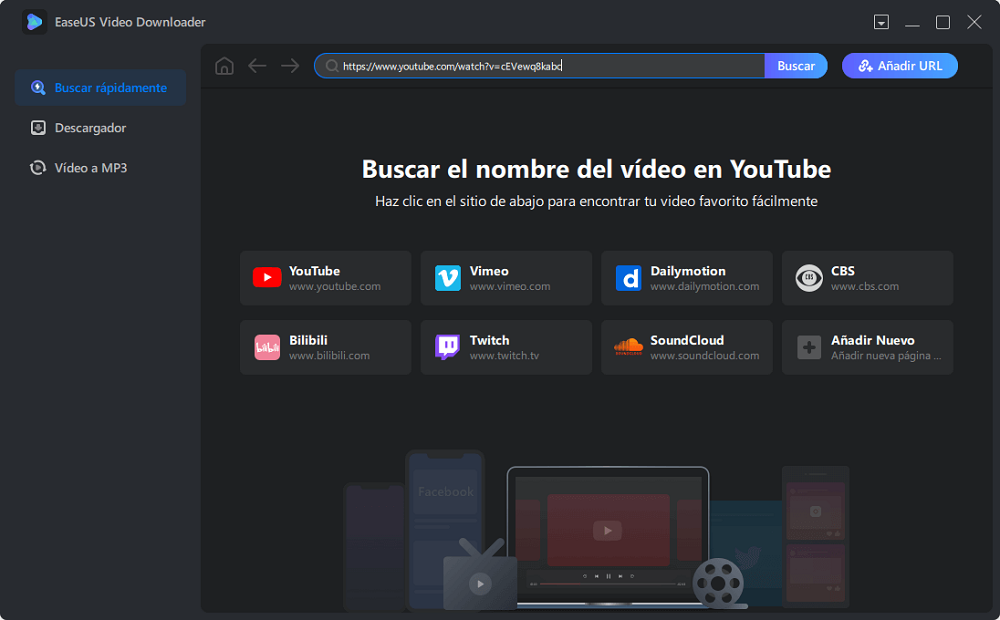
Paso 2. En la ventana de configuración, elige el formato, la calidad, la ruta de guardado y otros parámetros para el vídeo de YouTube descargado. A continuación, haz clic en "Descargar" para iniciar el proceso de descarga.
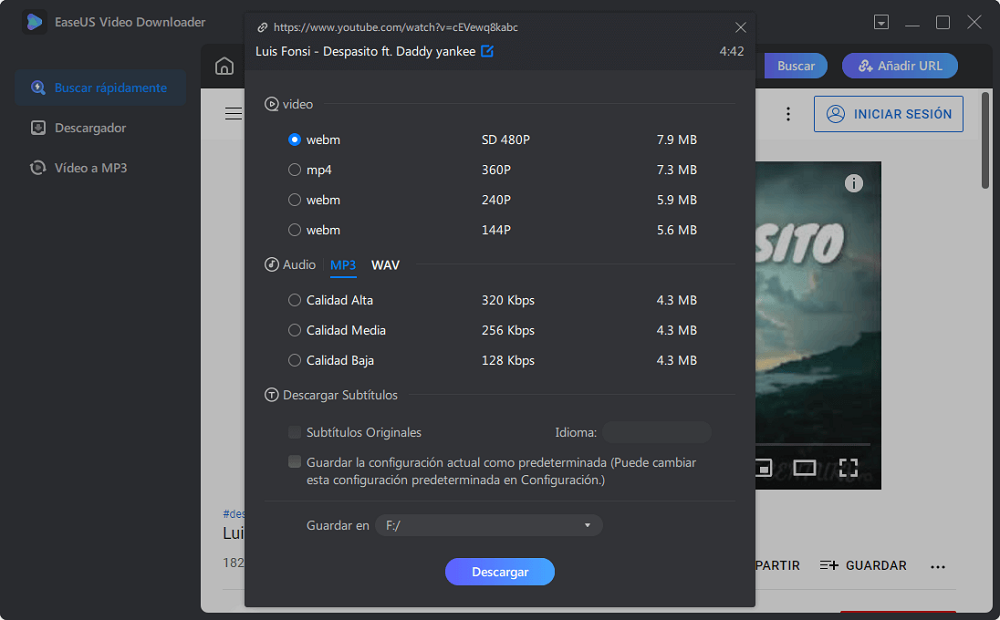
Paso 3. Una vez finalizada la descarga, puedes ver los videos descargados en "Descargador" > "Terminado".
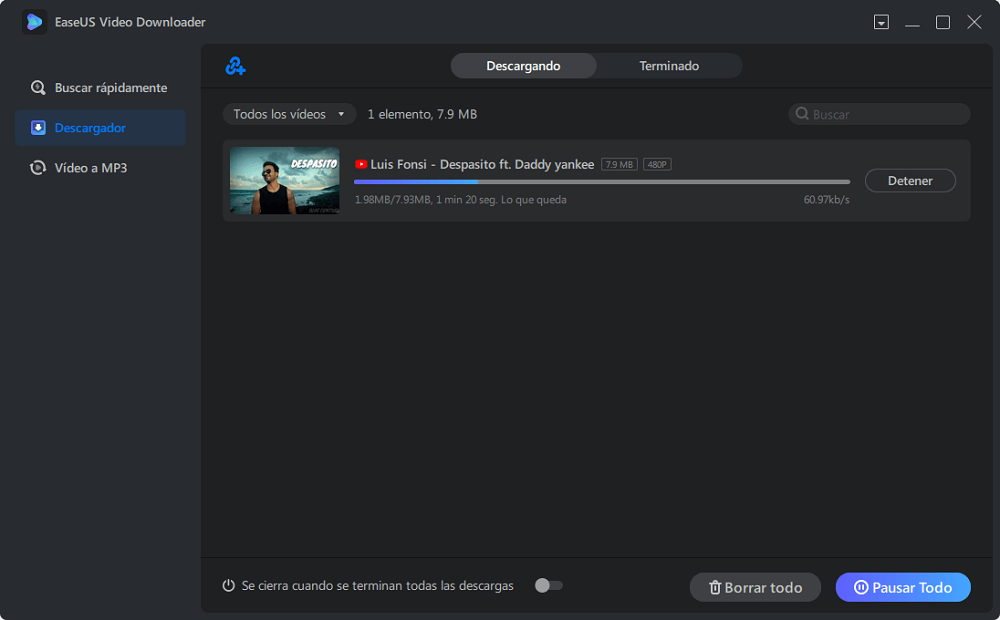
Descargo de responsabilidad: Es ilegal descargar cualquier contenido protegido por derechos de autor con fines comerciales sin el permiso correspondiente. Esta guía se demuestra SÓLO para uso personal.
Los pasos anteriores también son útiles para descargar vídeos de Vimeo, guardar vídeos de Facebook en un ordenador, descargar música de SoundCloud, etc.
Método 2. Guardar vídeos de YouTube en PC/Portátil/Mac con el Descargador de vídeos online
"¿Cómo puedo descargar vídeos de YouTube en mi portátil con Chrome?" Si tienes la misma pregunta, una de las respuestas para ti es utilizar un descargador de vídeo online. Un descargador de vídeo online te permite descargar un vídeo de YouTube a tu ordenador sin instalar software. Sin embargo, según mi propia experiencia, es muy probable que se te muestren muchos anuncios o se te redirija a otra página después de hacer clic en "Descargar". Antes de que lo intentes, vale la pena mencionar que puedes encontrarte con otros problemas inesperados al utilizar la herramienta online. Éstos son algunos de los problemas que experimenté:
- Tras analizar el enlace, el sitio web dijo que no había encontrado los archivos multimedia.
- Después de hacer clic en el botón "Descargar", me redirigieron a otra página que me pedía que descargara una aplicación de descarga de vídeos.
- Después de pegar la URL y hacer clic en "Descargar", me redirigieron a un sitio web de compras.
- El descargador de vídeo en línea tardó mucho tiempo en analizar la dirección del vídeo y luego informó: "¡Fallo al analizar los enlaces de vídeo!"
Si no te importan estas desventajas, sigue para ver cómo descargar un vídeo de YouTube en tu portátil.
Hay muchos descargadores de vídeo en línea disponibles, aquí tomo YouTube Video Downloader como ejemplo:
Paso 1. En Chrome u otros navegadores web, visita el descargador de vídeos de YouTube online.
Paso 2. Copia y pega la URL del vídeo de YouTube que quieras descargar en la barra de direcciones y haz clic en "Descargar". (Atención. Es posible que se te redirija a otra página web y que aparezca un anuncio).
Paso 3. Si se te redirige a otro sitio, cambia la pestaña para volver al sitio original.
Paso 4. Elige descargar el vídeo con o sin sonido y selecciona la calidad de vídeo que prefieras descargar.
Paso 5. Cuando finalice el proceso de descarga, los vídeos descargados se guardarán en la carpeta "Descargas". Ve a comprobarlo y míralo como quieras.
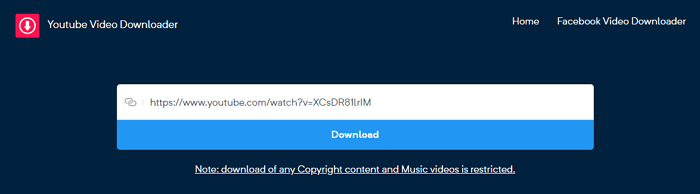
Este servicio en línea te ofrece varias opciones. Puedes elegir el formato que prefieras y descargar un YouTube con o sin el archivo MP3. Si no quieres instalar aplicaciones, prueba esta forma.
Método 3. Descargar un vídeo de YouTube a través del navegador web utilizando extensiones
Como ya hemos mencionado, una de las formas de descargar vídeos de YouTube al PC con Chrome es utilizar descargadores de vídeo online. La otra es utilizar extensiones del navegador. Si descargas e instalas la extensión del descargador de vídeos, podrás guardar el vídeo que quieras ver en tu ordenador haciendo clic en el icono de la extensión o en el botón Descargar que proporciona.
Una extensión que probé y funcionó se llama Descargador de Vídeo y MP3 de YouTube. Con ella, puedes descargar un vídeo de distintas calidades y convertirlo directamente a MP3.
Para descargar vídeos de YouTube con Chrome:
Paso 1. Visita https://addoncrop.com/youtube-video-downloader/.
Paso 2. La página web detectará tu navegador automáticamente. Confirma tu navegador y haz clic en "INSTALAR VÍA CROSSPILOT".
Paso 3. Descarga e instala la extensión. Después, reinicia el navegador.
Paso 4. Ve a YouTube y reproduce el vídeo que quieras descargar.
Paso 5. Ahora deberías ver que hay un botón Descargar debajo del vídeo. Haz clic en el botón Descargar para guardar el vídeo de YouTube en tu portátil directamente o haz clic en los tres puntos que hay junto a él para elegir otras calidades disponibles. (Si no ves el botón de descarga, haz clic en el icono del Descargador de Vídeo y MP3 de YouTube de la barra de menús del navegador para descargar el vídeo).

Método 4. Descargar vídeos de YouTube con VLC Media Player
La última forma posible de descargar un archivo de vídeo de YouTube es utilizar el reproductor multimedia VLC. Aunque de forma indirecta, puedes utilizar el reproductor multimedia para llevar el vídeo que quieres descargar de YouTube a tu portátil para verlo sin conexión.
Para guardar el archivo de vídeo que quieras:
Paso 1. Descarga e instala VLC media player en tu PC.
Paso 2. Abre VLC y ve a "Medios" > "Abrir flujo de red...".
Paso 3. Copia y pega la URL del vídeo de YouTube que quieras descargar en la casilla y haz clic en "Reproducir".
Paso 4. Haz clic en "Herramientas" > "Información del códec".
Paso 5. Copia el contenido de la sección Ubicación y pégalo en la barra de direcciones de un navegador.
Paso 6. Haz clic en "Más" > "Descargar" para guardar el vídeo en tu PC.
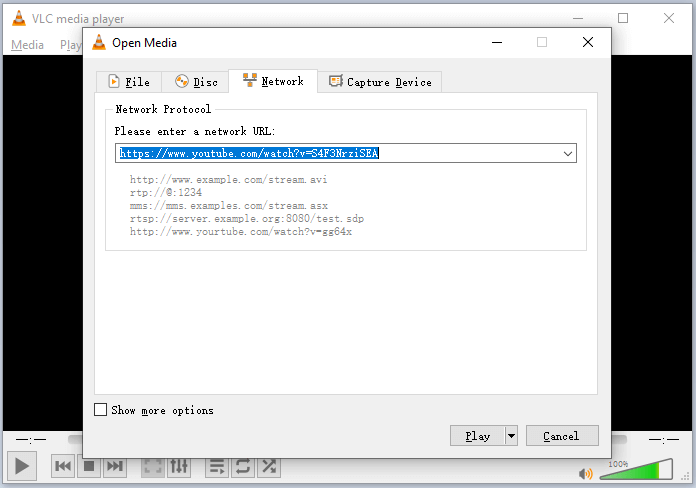
En resumen
Estas son las cuatro formas más comunes de descargar vídeos de YouTube a un ordenador PC/Portátil/Mac. Para que tomes una mejor decisión:
- EaseUS Video Downloader: 100% gratis, sin anuncios, sin plugins, hay versión de español
- Descargador de vídeo en línea: No requiere instalación de software pero te obstruirá con anuncios
- Extensión del navegador: Cómoda y potente
- Reproductor multimedia VLC: 100% gratuito, sin anuncios ni plugins; Puede fallar al analizar el enlace de vídeo
Entre los cuatro métodos, EaseUS Video Downloader no sólo te ayuda a descargar un vídeo de YouTube al ordenador, sino que también te permite convertir vídeos online. Otros sólo ayudan a guardar un vídeo del sitio de vídeos al ordenador. Por lo tanto, si también tienes la necesidad de guardar y convertir vídeos de YouTube, EaseUS Video Downloader es la mejor opción para ti.
La mayoría de los usuarios pueden utilizar las formas anteriores para guardar un vídeo de YouTube en un ordenador portátil o PC para disfrutar del vídeo sin conexión a Internet. Pero hay situaciones en las que puede que no consigas descargar un vídeo de YouTube: El vídeo es privado o contiene música. En estos casos, no puedes guardar el vídeo porque puede causar problemas de derechos de autor.
Espero que puedas descargar vídeos de YouTube a tu PC/Portátil/Mac sin problemas y sin encontrarte con estos problemas.
Sobre el autor
Pedro es un editor experimentado de EaseUS centrado en la redacción de temas sobre tecnología. Familiarizado con todo tipo de software de recuperación de datos, copia de seguridad y restauración, software de edición de vídeo y grabación de pantalla, etc. Todos los temas que elige están orientados a proporcionar información más instructiva a los usuarios.
Artículos Relacionados
-
Descargador de vídeos de Facebook y YouTube que no te puedes perder en 2025
![Luis]() Luis
2025/07/22
Luis
2025/07/22 -
3 formas probadas de descargar Historias de Facebook | Último método
![Luis]() Luis
2025/07/22
Luis
2025/07/22
-
Cómo descargar vídeos de Vimeo privados [Guía 2025]
![Luis]() Luis
2025/07/22
Luis
2025/07/22 -
Descarga cortos de YouTube sin marca de agua de 4 maneras📥
![Luis]() Luis
2025/07/22
Luis
2025/07/22
Descargo de responsabilidad:
La descarga de vídeos en línea puede infringir las normas de la plataforma y la legislación sobre derechos de autor. Asegúrate de que tienes los derechos del vídeo, una licencia para descargarlo o la autorización del titular de los derechos.